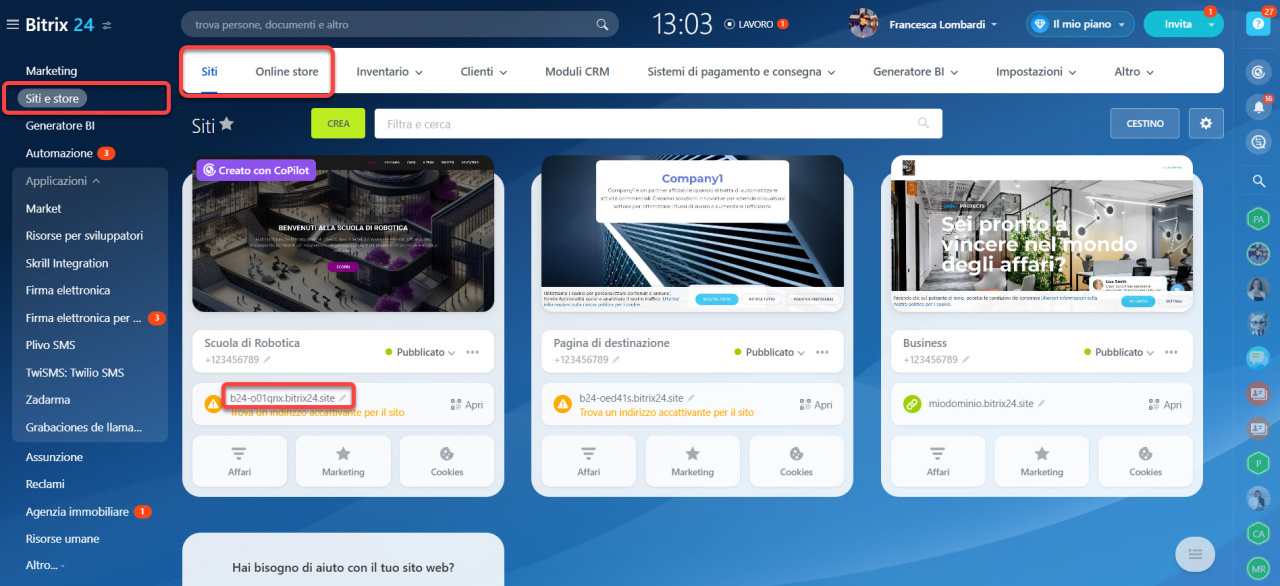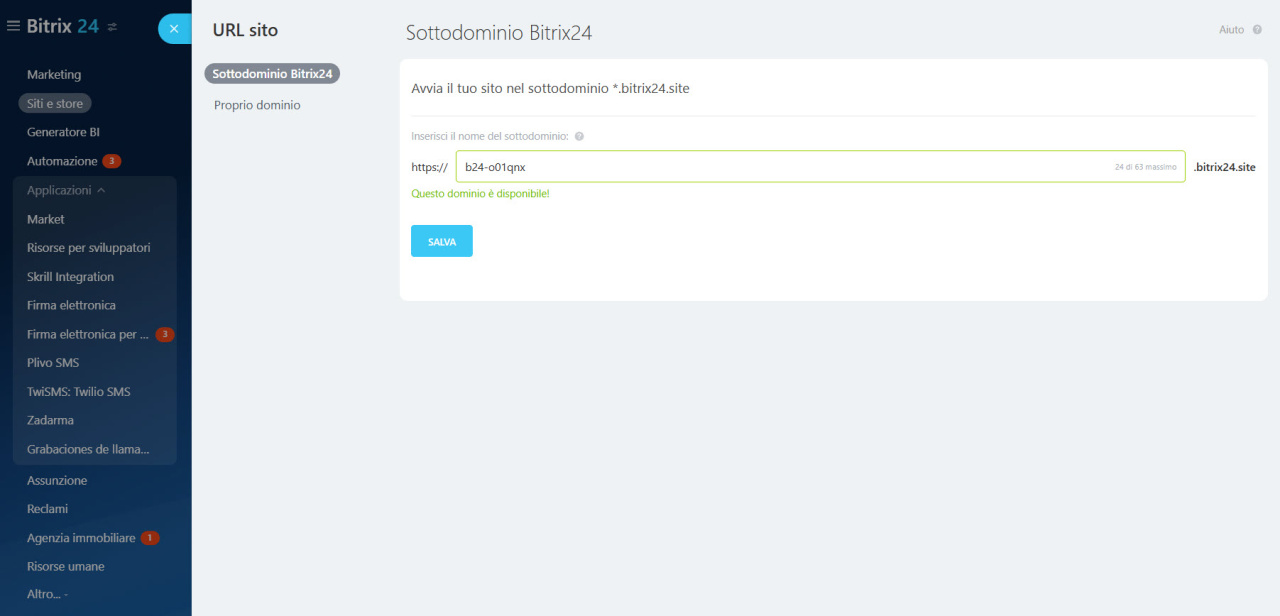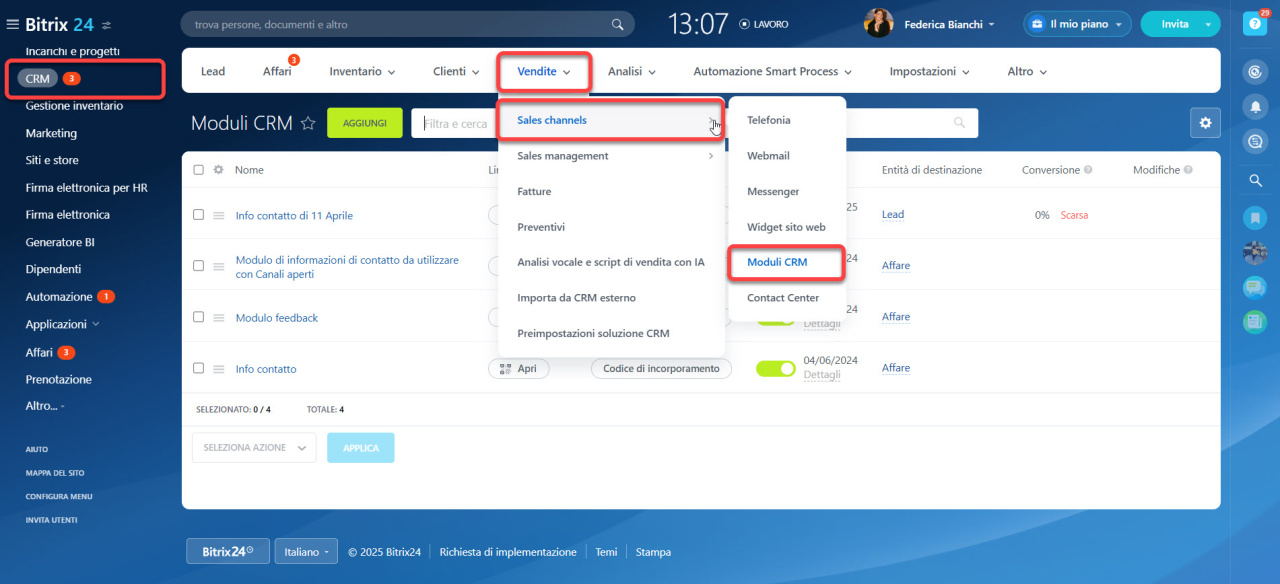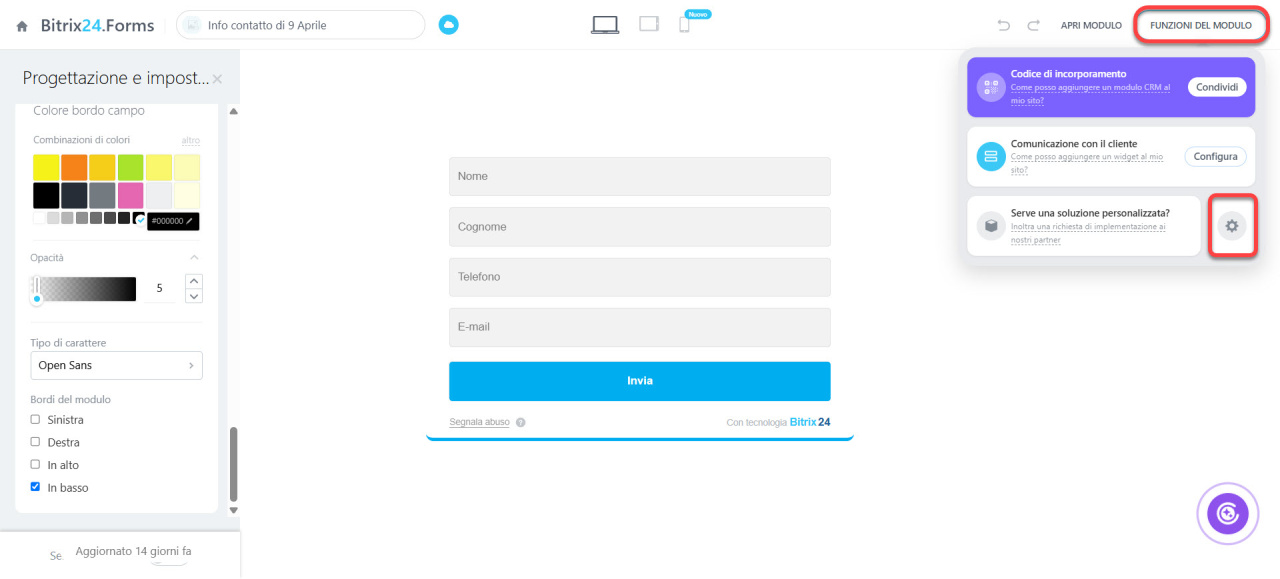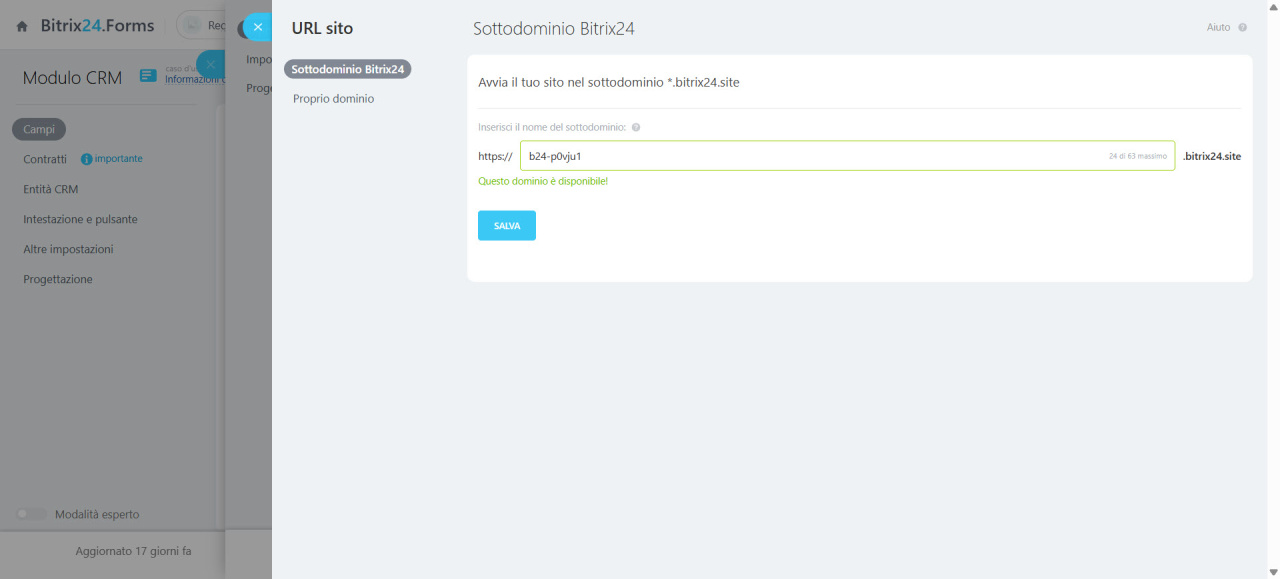L'indirizzo di un sito, un negozio o un modulo CRM in Bitrix24 viene generato automaticamente e consiste in una serie di caratteri. Puoi aggiungere le parole chiave relative alla tua azienda all'indirizzo per rendere un sito o un modulo più riconoscibile per i clienti.
- esempio è il sottodominio
- bitrix24site.it è il dominio principale, dove bitrix24site è il dominio di secondo livello e it è il dominio di primo livello.
Contenuto dell'articolo:
Cambia il sottodominio di un sito/negozio
Vai nella sezione Siti e store. Fai clic sull'icona della matita accanto all'indirizzo.
Inserisci un nuovo sottodominio. Verifica che sia disponibile per la registrazione e fai clic su Salva. Il sito/negozio Bitrix24 sarà accessibile al nuovo indirizzo.
Cambia il sottodominio di un modulo CRM
Vai nella sezione CRM > Vendite > (Sales channels) Canali di Vendita > Moduli CRM e apri il modulo CRM desiderato.
Seleziona Funzioni del modulo > Impostazioni > Impostazioni del sito e fai clic sull'icona della matita accanto all'indirizzo del sito.
Inserisci un nuovo sottodominio. Verifica che sia disponibile per la registrazione e fai clic su Salva. Il modulo CRM sarà accessibile al nuovo indirizzo e il link precedente non funzionerà più.
Dopo aver cambiato il sottodominio per un modulo, verrà aggiornato per tutti i moduli. Se utilizzi le tue chiavi per la protezione dallo spam, bisogna cambiare il sottodominio del modulo nella pagina di amministrazione di Google reCAPTCHA.
Moduli CRM: Configura reCAPTCHA V2
Una soluzione alternativa è posizionare il modulo su un sito e cambiare il suo sottodominio. Il sottodominio del modulo stesso non cambierà, ma sarà accessibile a due indirizzi, permettendoti di scegliere quale link inviare al cliente.
Aggiungere un modulo CRM al sito web creato in Bitrix24
Riepilogo
- L'indirizzo di un sito, un negozio o un modulo CRM in Bitrix24 viene generato automaticamente e consiste in una serie di caratteri.
- Puoi cambiare il sottodominio per rendere un sito o un modulo più riconoscibile per i clienti.
- Dopo aver aggiornato il sottodominio, il modulo CRM sarà accessibile al nuovo indirizzo e il link precedente non funzionerà più.
- Quando cambi il sottodominio per un modulo, cambia per tutti i moduli.
- Se utilizzi le tue chiavi per la protezione dallo spam, devi cambiare il sottodominio del modulo nella pagina di amministrazione di Google reCAPTCHA.